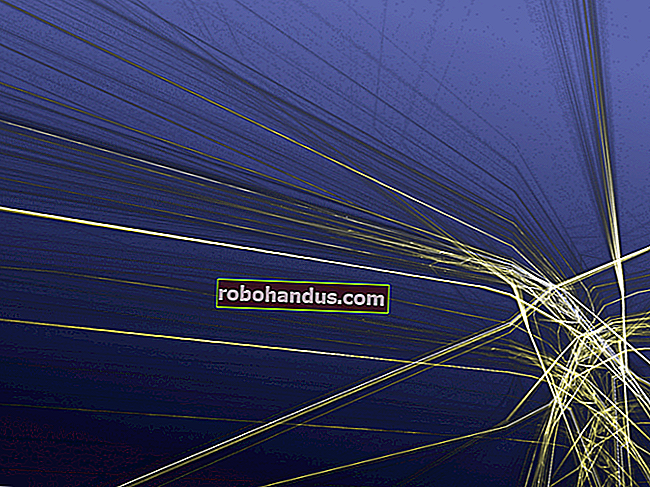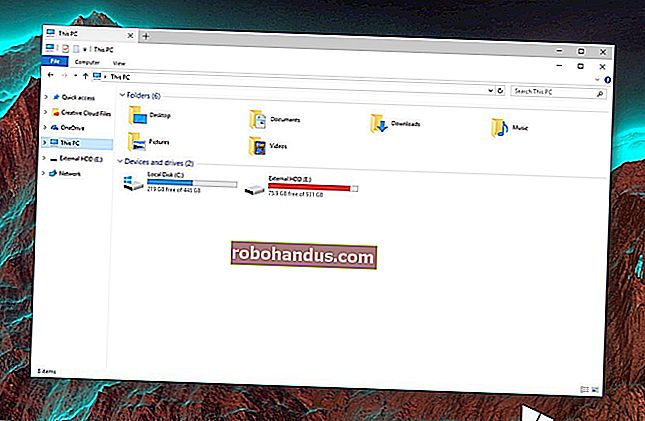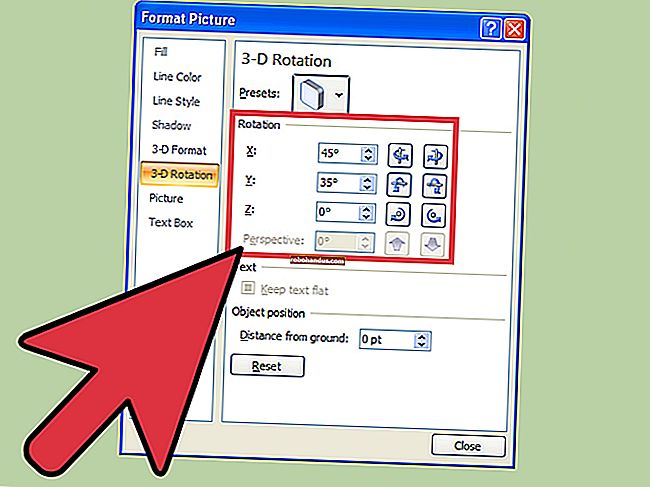Windows 10에서 지금 파일 탐색기 탭을 얻는 방법

Microsoft는 파일 탐색기 및 기타 응용 프로그램에 탭을 가져 오는 "세트"기능을 개발하고있었습니다. 세트는 2018 년 10 월 업데이트에 도착하지 않았으며 현재 취소 된 것으로 보입니다. 그러나 오늘 파일 탐색기에서 탭을 얻을 수 있습니다.
Stardock의 Groupy 설치

Stardock은 오늘날 Sets to Windows와 같은 기능을 추가하는 Groupy라는 응용 프로그램을 제공합니다. $ 10 만 드는 유료 애플리케이션이지만 Stardock은 한 달간 무료 평가판을 제공합니다. 또한 Stardock의 Object Desktop 소프트웨어 제품군에도 포함되어 있습니다.
Microsoft가 작업중인 Windows 기능과 마찬가지로 Groupy는 다양한 응용 프로그램에 탭을 추가합니다. 응용 프로그램을 혼합하고 일치시켜 여러 응용 프로그램의 탭을 하나의 창에 병합 할 수도 있습니다. 브라우저에서 여러 탭과 창으로 작업하는 것과 같이 창을 탭 막대로 끌어서 놓아 탭으로 전환하거나 막대에서 탭을 드래그하여 별도의 창으로 전환 할 수 있습니다.
Stardock의 다른 소프트웨어와 마찬가지로 이것은 세련된 경험입니다. Stardock은이를 업데이트하고 2019 년 5 월 7 일에 버전 1.2를 출시했습니다. 또한 Windows 7, Windows 8.1 및 Windows 10에서도 실행되므로 Windows 7 사용자도이 기능을 활용할 수 있습니다.
Microsoft의 SmartScreen은 한때 Groupy 다운로드를 차단했지만 VirusTotal은 파일이 정상이며 Stardock은 수년간 신뢰할 수있는 회사였습니다. Groupy를 다운로드하고 설치하는 동안 SmartScreen 경고가 표시되는 경우 무시해도됩니다.
대체 파일 탐색기 사용

시스템의 모든 응용 프로그램에 탭을 추가하는 프로그램을 잡는 대신 대체 파일 관리자를 설치하고 사용할 수 있습니다. 이들은 파일 탐색기와 Windows 탐색기에서 사용되는 동일한 파일 및 폴더보기를 사용하므로 모든 것이 유사하게 작동합니다. 그러나 타사 파일 관리자는 표준 파일 관리자보기를 중심으로 자체 인터페이스를 구축하며 대부분 탭이 포함되어 있습니다.
우리는 Windows 7에서 Windows 10까지 모든 곳에서 실행되는 무료 오픈 소스 경량 Explorer ++ 응용 프로그램을 좋아합니다. 사용자 지정 가능한 사용자 인터페이스가 있지만 탭은 우리가 가장 좋아하는 기능입니다.
웹 브라우저의 탭에서 사용하는 것과 동일한 키보드 단축키가 Explorer ++에서 작동합니다. Ctrl + T를 눌러 새 탭을 열고 Ctrl + W를 눌러 현재 탭을 닫고 Ctrl + Tab을 눌러 다음 탭으로 전환하고 Ctrl + Shift + Tab을 눌러 이전 탭으로 전환 할 수 있습니다.
제거됨 : 공식 세트 기능을 통해 탭용 Redstone 5로 업그레이드

업데이트 :이 기능은 제거되었으며 Windows 10의 불안정한 Insider 빌드에서도 더 이상 사용할 수 없습니다.
관련 : Windows 10 Insider Preview를 사용해야합니까?
파일 탐색기 탭에 대한 공식 지원은 현재 Redstone 5 Insider Preview 빌드의 일부로 제공됩니다. 2018 년 말에 공식적으로 출시되기 전에 업그레이드하고이 기능을 사용할 수 있습니다.
경고 : 표준 PC에서 Insider Preview 빌드를 실행하지 않는 것이 좋습니다. 기술적으로 불안정하므로 시스템 문제가 발생할 수 있습니다.
이러한 빌드에 문제가있는 경우 10 일 이내에 다운 그레이드하거나 Windows 10을 다시 설치하여 안정적인 버전으로 돌아 가야합니다.
그러나 관심이 있다면 설정> 업데이트 및 보안> Windows 참가자 프로그램으로 이동 한 다음 Insider Preview 빌드를 선택하여 업그레이드 할 수 있습니다. 이는 2018 년 4 월 업데이트 (코드 명 Redstone 4)가 4 월 30 일에 공식적으로 출시 된 후에 만 작동합니다. 아직 발생하지 않은 경우 Microsoft에서 현재 사람들이 Redstone 5로 "앞으로 건너 뛰기"를 허용하는 경우에만 업그레이드 할 수 있습니다.

업그레이드 한 후에는 파일 탐색기 창 (또는 기타 여러 응용 프로그램)을 열고 새로운 세트 기능을 사용할 수 있습니다. 키보드 단축키는 웹 브라우저 및 기타 애플리케이션의 탭에 사용하는 표준 단축키처럼 작동하지만 Windows 키도 포함합니다. 예를 들어 Ctrl + Windows + Tab을 눌러 다음 탭으로 전환하고 Ctrl + Windows + Shift + Tab을 눌러 이전 탭으로 전환합니다. Ctrl + Windows + T를 눌러 새 탭을 열고 Ctrl + Windows + W를 눌러 현재 탭을 닫습니다.
이 기능은 Microsoft가이를 조정하고 이러한 기본 제공 탭의 작동 방식을 정확히 결정함에 따라 시간이 지남에 따라 발전하고 변경됩니다.